Reklame
For de fleste er kommandoprompten en noget skræmmende dild til Windows-operativsystemet. Grænsefladen er sort, dyster og uden meget hjælp. Sammenlignet med resten af Windows-interface virker det bare tomt. På trods af sit underfulle første indtryk er kommandoprompten en af mest kraftfulde instrumenter i Windows-arsenalet.
Kommandoprompten er nyttig til alt fra kompleks automatisering til netværkskonfiguration. Hvad det mangler i interface det mere end kompenserer for effektivitet. Hvis du ikke ved, hvor du skal starte med kommandoprompetence, hvad bedre sted end at starte her!
CMD-kommandoer
Mens de fleste søger de bedste og mest nyttige kommandoer med det samme, hjælper det med at skjule, hvad forskellige parametre betyder. Kendskab til din kommandoprompt kommer ikke kun ved at have en leksikon af kommandoer Windows-kommandoprompten: Enklere og mere anvendelig end du trorKommandoerne har ikke altid forblevet de samme, faktisk er nogle blevet papirkurven, mens andre nyere kommandoer fulgte, selv med Windows 7 faktisk. Så hvorfor skulle nogen gerne gider at klikke på starten ... Læs mere , men for at forstå, hvad hver parameter betyder, og hvordan forskellige parametre også kan kombineres for at opnå en ønsket effekt.
Følgende er en omfattende liste over de fleste kommandoer, der bruges i typiske Windows-kommandoer. Du kan download PDF-version her. Rul ned til følgende Væsentlige kommandoliste for en øjeblikkelig brugbar liste over kommandoer.
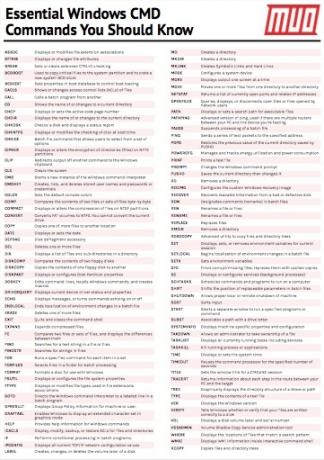
A-B
ASSOC - Viser eller ændrer filtypenavnsassociationer. ATTRIB - Viser eller ændrer filattributter. BREAK - Indstiller eller sletter udvidet CTRL + C-kontrol. BCDBOOT - Bruges til at kopiere kritiske filer til systempartitionen og til at kasse et nyt system BCD-lager. BCDEDIT - Indstiller egenskaber i boot-databasen for at kontrollere startindlæsning.
C
CACLS - Viser eller ændrer adgangskontrollister (ACL'er) for filer. CALL - kalder et batch-program fra et andet. CD - Viser navnet på eller ændres til et aktuelt bibliotek. CHCP - Viser eller indstiller det aktive kode-sidetal. CHDIR - Viser navnet på eller ændrer det aktuelle bibliotek. CHKDSK - Kontrollerer en disk og viser en statusrapport. CHKNTFS - Viser eller ændrer kontrol af disken ved starttidspunktet. VALG - Batchfil-kommando, der giver brugerne mulighed for at vælge fra et sæt indstillinger. CIPHER - Viser eller ændrer kryptering af mapper (filer) på NTFS-partitioner. CLIP - Omdirigerer output fra en anden kommando til Windows klippebord. CLS - Rydder skærmen. CMD - Starter en ny forekomst af Windows-kommandotolken. CMDKEY - Opretter, lister og sletter gemte brugernavne og adgangskoder eller legitimationsoplysninger. FARVE - Angiver standardkonsolfarver. COMP - Sammenligner indholdet af to filer eller sæt filer byte-by-byte. KOMPAKT - Viser eller ændrer komprimering af filer på NTSF-partitioner. CONVERT - Konverterer FAT-mængder til NTFS. Du kan ikke konvertere det aktuelle drev. COPY - Kopierer en af flere filer til et andet sted.
D
DATE - Viser eller indstiller datoen. DEFRAG - Tilbehør til diskdefragmentering. DEL - Sletter en eller flere filer. DIR - Viser en liste over filer og undermapper i et bibliotek. DISKCOMP - Sammenligner indholdet af to disketter. DISKCOPY - Kopierer indholdet af en diskett til en anden. DISKPART - Viser eller konfigurerer Disk Partition egenskaber. DOSKEY - Redigerer kommandolinjer, husker Windows-kommandoer og opretter makroer. DRIVERQUERY - Viser status og egenskaber for enhedens driver.
E
ECHO - Viser meddelelser eller aktiverer eller deaktiverer kommandoer, der ekko. ENDLOCAL - Slutter lokalisering af miljøændringer i en batchfil. ERASE - Sletter en af flere filer. EXIT - Lukker og lukker kommandoskallen. EXPAND - Udvider komprimerede filer.
F
FC - Sammenligner to filer eller sæt filer, og viser forskellene mellem dem. FIND - Søger efter en tekststreng i en fil eller filer. FINDSTR - Søger efter strenge i filer. FOR - Kører en specificeret kommando for hvert element i et sæt. FORFILER - Vælger filer i en mappe til batchbehandling. FORMAT - Formaterer en disk til brug med Windows. FSUTIL - Viser eller konfigurerer filsystemets egenskaber. FTYPE - Viser eller ændrer filtyper, der bruges i filforlængelsesforeninger.
G-I
GOTO - Diriger Windows-kommandotolken til en mærket linje i et batch-program. GPRESULT - Viser Group Policy Information for maskine eller bruger. GRAFTABL - Gør det muligt for Windows at få vist et udvidet tegnsæt i grafiktilstand. HJÆLP - Indeholder hjælpinformation til Windows-kommandoer. ICACLS - Vis, rediger, sikkerhedskopierer eller gendan ACL'er til filer og mapper. IF - Udfører betinget behandling i batch-programmer. IPCONFIG - Viser alle aktuelle TCP / IP-netværkskonfigurationsværdier.
L-M
LABEL - Opretter, ændrer eller sletter diskenheden på en disk. MD - Opretter et bibliotek. MKDIR - Opretter et bibliotek. MKLINK - Opretter symboliske links og hårde links. MODE - Konfigurerer en systemenhed. MERE - Viser output en skærm ad gangen. MOVE - Flytter en eller flere filer fra et bibliotek til et andet bibliotek.
O-P
OPENFILES - Forespørgsler, viser eller frakobler åbne filer eller filer, der er åbnet af netværksbrugere. PATH - Viser eller indstiller en søgesti for eksekverbare filer. PAUSE - Suspenderer behandlingen af en batchfil. POPD - Gendanner den forrige værdi af det aktuelle bibliotek gemt af PUSHD. PRINT - Udskriver en tekstfil. PROMPT - Ændrer kommandoprompten til Windows. PUSHD - Gemmer det aktuelle bibliotek og ændrer det derefter.
R
RD - Fjerner et bibliotek. RECOVER - Gendanner læsbar information fra en dårlig eller mangelfuld disk. REM - Angiver kommentarer (bemærkninger) i batchfiler. REN - Omdøber en fil eller filer. RENAME - Omdøber en fil eller filer. REPLACE - Erstatter filer. RMDIR - Fjerner et bibliotek. ROBOCOPY - Avanceret værktøj til at kopiere filer og katalogtræer.
S
SET - Viser, sætter eller fjerner miljøvariabler til den aktuelle session. SETLOCAL - Begynder lokalisering af miljøændringer i en batchfil. SETX - Indstiller miljøvariabler. SC - Viser eller konfigurerer tjenester (baggrundsprocesser). SCHTASKS - Planlægger kommandoer og programmer, der skal køres på en computer. SKIFT - Skifter placeringen af udskiftelige parametre i batchfiler. SHUTDOWN - Tillader korrekt lokal eller ekstern lukning af maskinen. SORT - Sorterer input. START - Starter et separat vindue for at køre et specifikt program eller kommando. SUBST - Tilknytter en sti med et drevbogstav. SYSTEMINFO - Viser maskinspecifikke egenskaber og konfiguration.
T
TAKEOWN - Tillader en administrator at tage ejerskab af en fil. TASKLIST - Viser alle aktuelt kørte opgaver inklusive tjenester. TASKKILL - Dræb kørende proces eller applikationer. TID - Viser eller indstiller systemtiden. TIMEOUT - sætter kommandoprocessoren på pause i det specificerede antal sekunder. TITLE - Indstiller vinduet til en CMD.EXE-session. TREE - viser grafisk katalogstrukturen for en kørt eller sti. TYPE - Viser indholdet i en tekstfil.
V-X
VER - Viser Windows-versionen. VERIFY - Fortæller Windows, om eller verificerer, at dine filer er skrevet korrekt til en disk. VOL - Viser en diskvolumenetiket og serienummer. VSSADMIN - Volume Shadow Copy Service-administrationsværktøj. HVOR - Viser placeringen af filer, der matcher et søgemønster. WMIC - Viser WMI-information i interaktiv kommandoskal. XCOPY - Kopierer filer og katalogtræer.
Bemærk: For at have fuld adgang til kommandoprompten, skal du køre prompten som en Administrator. Administratorrettighed giver brugerne adgang til kommandoer, der ellers er utilgængelige.
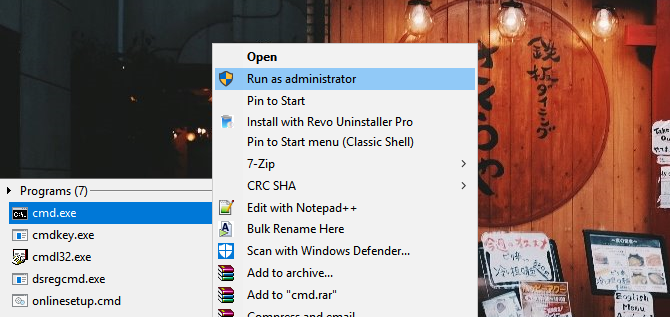
For at aktivere administratortilstand skal du åbne din Start-menu, indtaste cmd, højreklik på CMD-program, og vælg Kør som administrator. I Windows 10 kan du også højreklikke på knappen Start og vælge Kommandoprompt (administrator).
Væsentlige kommandoliste
CMD-kommandoer nummer i de tusinder, hver med sin egen handling.
[kommando] /?
Ovenstående kommando giver brugerne flere oplysninger med bestemte kommandoer. Dette topper listen, udelukkende fordi det giver brugerne mulighed for at finde ud af kommandoer uden at skulle stole på tredjepartskilder.
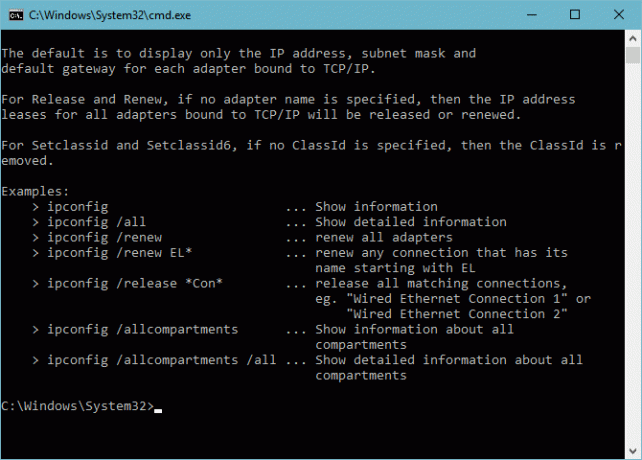
sfc / scannow
Reparerer vigtige systemfiler Sådan rettes en beskadiget Windows 10-installationSystemkorruption er det værste, der kan ske med din Windows-installation. Vi viser dig, hvordan du får Windows 10 tilbage på sporet, når du lider af BSOD'er, driverfejl eller andre uforklarlige problemer. Læs mere uden at skulle installere OS igen.
Det er bedst at køre denne kommando i sikker tilstand, da alle øjeblikkelige OS-problemer kan bringe en komplet reparation i fare.
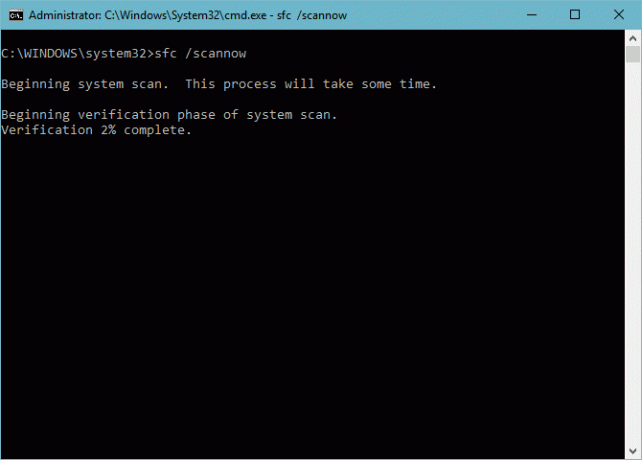
chkdsk
Reparerer filsystemfejl, dårlige sektorer og gendanner læsbar information. Der er to metoder til at køre chkdsk-kommandoen.
- chkdsk / F - Kører chkdsk og løser filsystemfejl.
- chkdsk / R - Retter fejl, lokaliserer dårlige sektorer og gendanner oplysninger fra disse dårlige fejl. En mere omfattende scanning end / F.
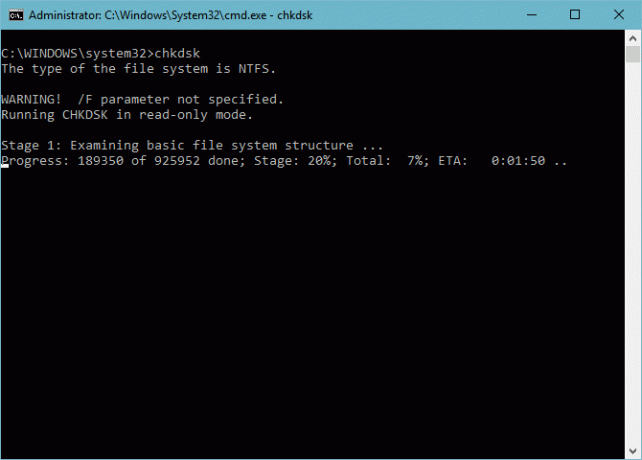
ping, pathping, tracert
Ping og pathping (en mere omfattende form for ping) gentager eller viser datapakker sendt til og fra et specifikt websted. Pathping sammen med tracert, viser IP-adressen på hver router (eller hop) på vej til dit ønskede domæne.
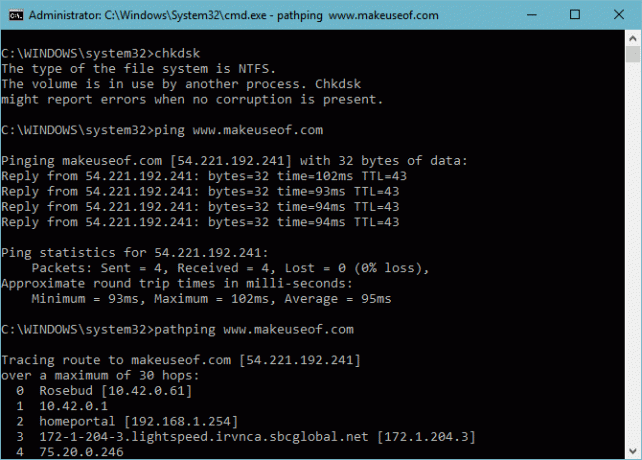
powercfg
Som standard er visse strømkonfigurationer som dvaletilstand deaktiveret som standard. Dvaletilstand, i modsætning til at slukke pc'en, gemmer den sidste tilstand på din pc (programmer, windows osv.) Og starter hurtigere. Brug følgende kommandoer for at aktivere eller deaktivere:
- powercfg / dvaletilstand - Tænder dvaletilstand, tilgængelig via standard Windows-strømindstillinger.
- powercfg / dvaletilstand slukket - Slukker dvaletilstand.
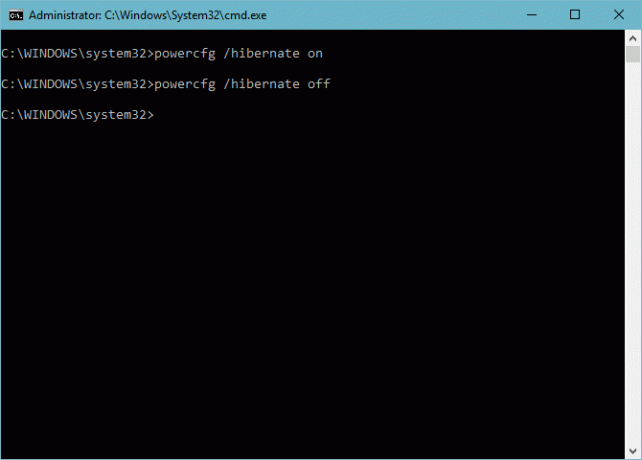
driverquery ...> [File Name]
Mens de fleste af os ikke kan lave hoveder og haler af vores pc-drivere, er der tidspunkter, hvor driverproblemer dukker op. Dette kan være så lille som en forsinkelse i ydelsen eller så stor som konstante BSOD'er.
Selvom driverforespørgslen ikke giver en øjeblikkelig fordel, giver den dog en oversigt over pc's driverinformation for fuldstændigt at fejlfinde hardware- og softwareproblemer.
- driverquery - Præsenterer en assorteret liste over installerede drivere.
- førersøgning / FO TABEL, LISTE eller CSV - Præsenterer dine drivere som et tabel-, liste- eller excel-regneark.
Hvis du tilføjer > [FileName.csv] til din oprindelige parameter - driverquery / FO CSV> driverquery.csv for eksempel - din kommandoprompt vil tage de oplysninger, der præsenteres gennem driverforespørgsel, og sende dem til et Excel-ark. Filen rettes til din Windows32 mappe som standard.
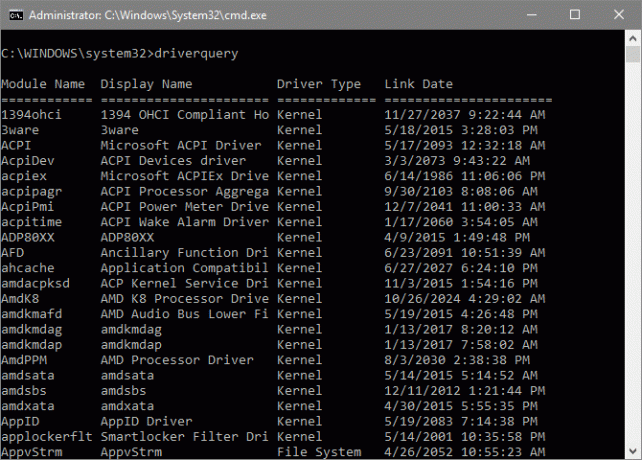
ipconfig / frigivelse, fornyelse, flushdns
Nogle gange kan netværksproblemer opstå gennem defekte IP-adresser eller beskadigede DNS-filer (Domain Name Server). For at løse dette skal du indtaste følgende kommandoer i rækkefølge:
- ipconfig / release - Slipper din IP-adresse.
- ipconfig / fornye - Erstatter din tidligere IP-adresse (og tager betydeligt længere tid at afslutte end de to andre).
- ipconfig / flushdns - Sleter den tidligere konfigurerede DNS-liste, så websteder, der tidligere var ubrugelige, kunne indlæses igen.
Det er bedst kun at gøre dette, når du har et netværksproblem. Mere specifikt, når du er tilsluttet internettet, men visse websteder fungerer ikke.
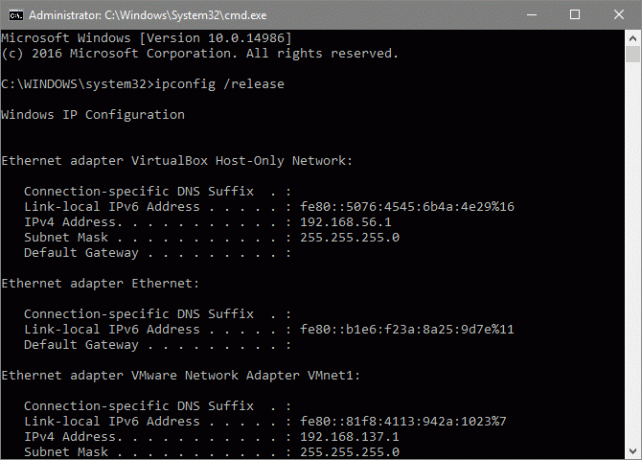
Kommandér din prompt!
Kommandoprompten er ikke noget underligt udyr, der er beregnet til at forvirre dig. Det er en simpel funktion, fastklemt med nyttige værktøjer til at styre stort set alle aspekter af din pc. Vi har kun ridset overfladen på, hvad kommandoprompten har i vente til dig, så komme til at lære En begyndervejledning til Windows-kommandolinjenKommandolinjen giver dig mulighed for at kommunikere direkte med din computer og instruere den til at udføre forskellige opgaver. Læs mere !
Hvilke andre kommandoer vil du gerne lære? Fortæl os det i kommentarerne nedenfor!
Billedkredit: Roman Marvel og Brian Goff via Shutterstock.com
Christian er en nylig tilføjelse til MakeUseOf-samfundet og en ivrig læser af alt fra tæt litteratur til tegneserierne Calvin og Hobbes. Hans passion for teknologi matches kun af hans vilje og vilje til at hjælpe; Hvis du har spørgsmål angående (for det meste) noget, er du velkommen til at sende e-mail væk!

